
Adobe Audition
昨日母に録音ソフトの話をしたところ「それで質が良くなるなら投資しろ!」と何故か背中を押されたので、お試しでAdobe Auditionを導入してみました。
以前、編集ソフトで音質が良くなるものならそっちに鞍替えしたいという記事を書きましたが、プロが認めるソフトだとしても本当にリップノイズ問題を解決できる救世主なのかを検証すべく、ダウンロードしてみました。
今日ダウンロードしたばかりなので、使い勝手がどうというまでは語れるレベルではありませんが、ナレーション案件が2個ほど入っていたので、いつものAudacityではなく、Auditionで録音してみました。
技術系が全く駄目な人が使ってみて感じたことを書いていくだけなので、お役立ち記事にはなれないです。
①録音

Audacityでは、波形だけが表示されていましたが、Auditionは同画面でスペクトラムが表示されるので、リップノイズが探しやすくなっています。
個人的に楽だなと思ったのが、録音途中から同トラック内で再開できること。
Audacityでも再開はできるっちゃできるのですが、新しいトラック扱いとして録音を開始するため、切り取り作業が発生することに↓

私的には、同トラック内で収めたいので、Auditionのこの特性がすごく楽に感じました。
今までは全部収録してからトチリ部分を切り取ったり、上手く言えていない部分を分割削除してリテイクしたりしていたのですが、Auditionだとその場で確認できるので、まるごとチェックをしなくて済みます。
ちなみに、Audacityでは、録音開始時間を設定しないままリテイクするとこうなります↓

どういう状態かというと、下にある新トラック(リテイク音声)の最初の部分が、1番目のトラック音声をそのまま録音してしまっているんです。
よく見てみますと、下のトラックの1~2秒の部分にノイズらしき波線があるのですが、リテイク時にそのまま拾ってしまっていることを意味します。
その点、Auditionは同トラック内で収められるので、切り取り作業をはぶくことができるので、録音作業はかなり楽になりました。
②ノイズ処理
これが結構曲者でした。
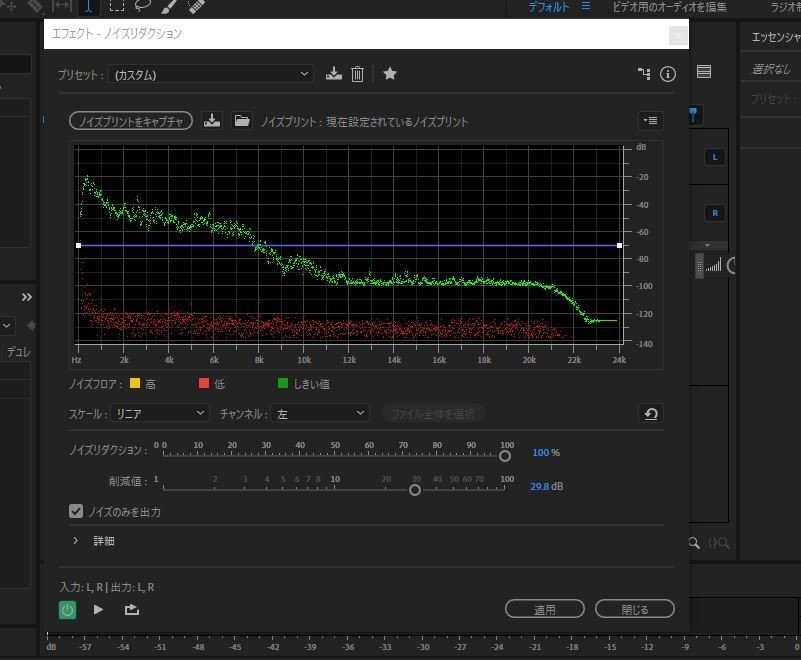
ノイズ検知はAudacity・Audition共に必須ですが、簡単にトリートメント操作ができる点に関してはAudacityが楽です。
Auditionの神機能と言われている「ノイズリダクション」は、環境音から発生されるノイズを除去するものなのですが、このウィンドウを初めて見た時「青色の線(コントロールカーブ)をいじくればいいんか?」と思った私は、己に従った結果、音声をエライことにさせてしまいました(そりゃそうだ)。
画像は録音データ全範囲のノイズリダクション設定画面です。
試しに、雑音部分だけキャプチャして全範囲をリダクションしたら声が消えました()
Audacityは、無音部分だけキャプチャして全範囲対象でノイズ除去を行ったら音圧がちょうどよく仕上がっていましたが、Auditionは全範囲をリダクションして初めて意味を成すと思います。
ただ、Audacityは録音音質をトリートメントできないので、音質を向上させる面で言えば、Auditionに軍配が上がります。
③リップノイズ
Audacityのリップノイズ除去はとにかく大変で、除去するくらいならその部分だけリテイクしたほうがマシだと感じるくらい、高度なテクニックを使います。
一方Auditionは、びっくりするほど簡単でした。
ただそれは、あくまで2つの方法を理解してからの話。
Auditionのリップノイズ除去方法は、
・無音処理
・スポット修復ブラシ(自動修復)
の2種類が存在します。
<Before>

赤と青で囲った部分の紫の部分がノイズになります。
赤の部分は録音開始時のノイズ、青の部分はリップノイズです。
こいつらがどうなるかというと…
<After>

こうなります。
無音は言葉通り、音を無くしますから、赤で囲んだ部分の紫部分ががっつり削られています。
一方、自動修復を施した青色の部分ですが、ぴょこっと出ていた線が消えています。ですが、ちょっぴり紫がかっているのが分かりますでしょうか?
リップノイズといっても、声が出た後に鳴るパターンや声と一緒に鳴ったパターンがあると思いますが、前述パターンは無音、後述パターンは自動修復で処理したほうが綺麗に仕上がるのかなぁと思います。
むちゃくちゃ分かりやすく例えると
無音→消しゴム
自動修復→ボカシ
でして、自動修復でもリップノイズが消えない場合があります。
空白部分のノイズであれば無音で対処できますが、音と一緒に出た場合は上の紫部分を自動修復でぼかすしかないと見ました。これを見つけるのが大変で、自動でリップノイズを検知する機能があればなお良いのですがないからしょうがない。
ただし、オレンジ部分(音声)には絶対触れずに、ギリギリのラインまでぼかす程度に留めておきましょう。
まともなナレーションが撮れるのは
ノイズ除去機能が優れているAuditionです。
CMナレーションを収録するにはうってつけだと思います。
Audacityも悪くはないんですけど、簡易トリートメントしかできないのがつらいし、そもそも音質が悪い。
ただ、音量ボリュームを指定される案件をこなすとなると、Auditionはゲイン調整項目が分かりづらいのでもっと分かりやすくしてくれれば嬉しいなと思いました。
<5/20追記>
Adobe Auditionで収録してみたnote朗読がコチラ。
今まで収録したnote朗読(Audacity使用)と聴き比べてみてください。
以上、技術ド素人によるAudition体験記でした。
虹倉家の家計を支えてくれる心優しい方を募集しています。 文章と朗読で最大限の恩返しをさせていただきます。
